主题
- #Slack應用
- #Slack表情符號
- #一鍵反應
- #工作效率
- #快速回覆
撰写: 2024-09-30
撰写: 2024-09-30 11:27
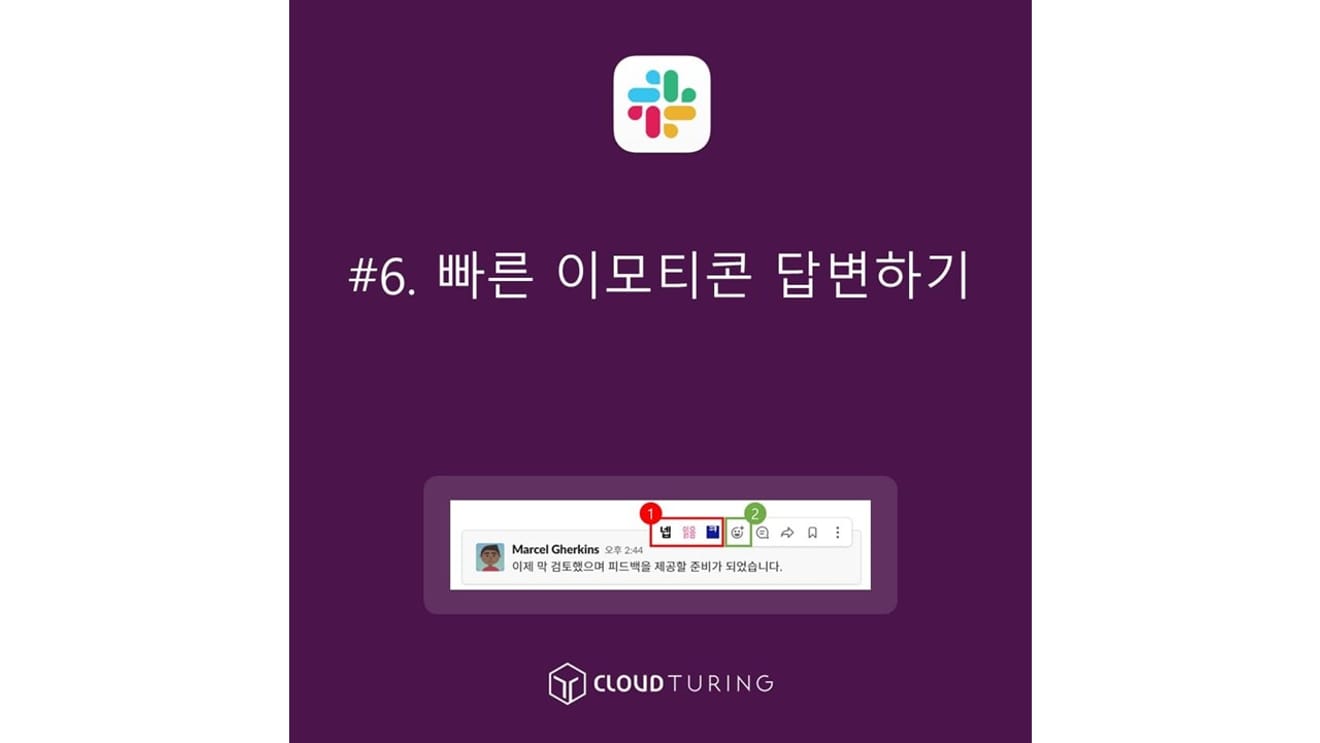
在Slack上快速回覆表情符號
這篇文章介紹如何在企業內部通訊軟體Slack中,利用表情符號快速回覆訊息。
Slack不像KakaoTalk那樣,訊息已讀後數字就會消失。
與一開始就用於一對一對話的KakaoTalk不同,Slack是公司使用的內部通訊軟體,多人同時使用。如果公司有50人,就會顯示50個已讀,200人就會顯示200個,但實際上只需要少數幾個人閱讀即可,顯示已讀人數的功能毫無意義。
既然無法得知對方是否已讀取訊息……工作需要快速處理,但這反而會降低工作效率,對吧?因此,表情符號功能就派上用場了。

在Slack上快速使用表情符號
※ 一般最常使用的表情符號是「好的」和「已讀」。
基本功能(免費版本也可使用)
1. 將滑鼠移至對方的訊息上。
2. 訊息右上角會出現視窗。

在Slack上快速確認表情符號
3. 點擊該視窗左側的[表情符號圖示(=新增反應)]即可。

在Slack上快速使用表情符號及使用想要的符號
4. 從表情符號列表中選擇並點擊即可完成。
摘要:[設定] → [訊息及媒體] → [表情符號] 中勾選[在訊息中顯示一鍵反應] 以啟用
1. 點擊左上角的Slack頻道名稱。
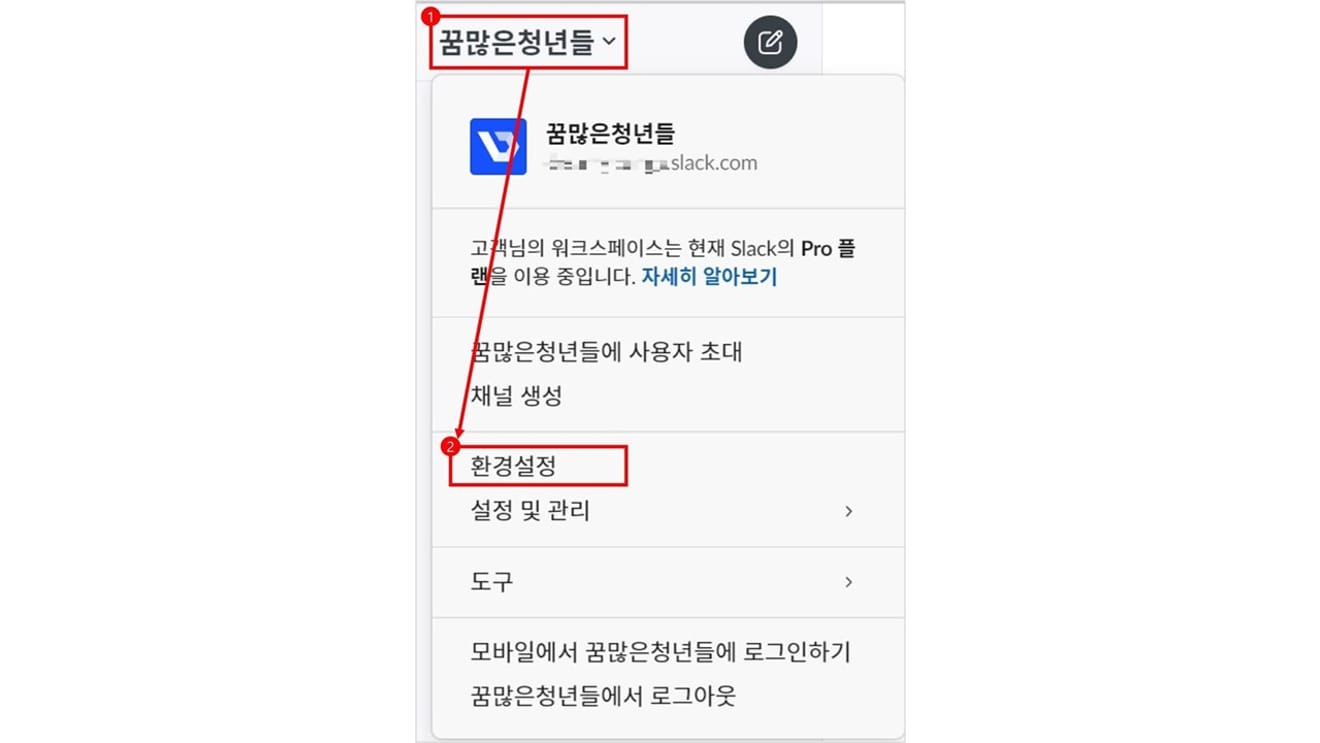
Slack左上角的設定選項畫面
2. 點擊[設定]。
3. 點擊[訊息及媒體]。
4. 向下捲動至[表情符號]區段並確認。
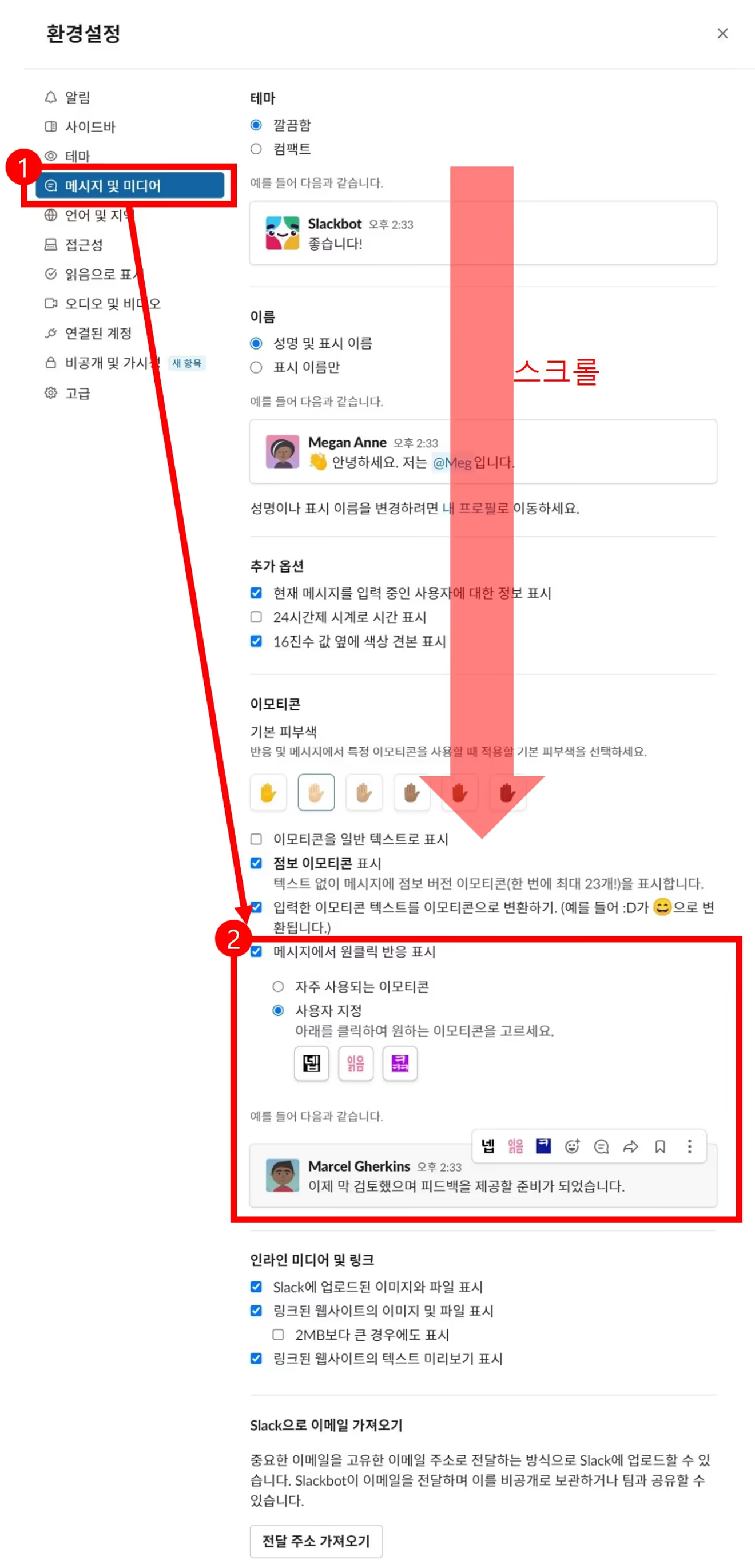
Slack的設定畫面
摘要:[設定及管理] → [工作區設定] → 左側第六個左右[自訂] 進行修改
1. 點擊Slack工作區名稱。
2. 將滑鼠移至[設定及管理],從列表中點擊最上方的[XXXXX自訂]。(公司名稱不同)
![Slack的[設定與管理]選擇方法](https://cdn.durumis.com/image/o4slq94e-1i90c00hl?width=660)
Slack的[設定與管理]選擇方法
3. 會出現網頁。
4. 會出現表情符號區段,在此修改表情符號。
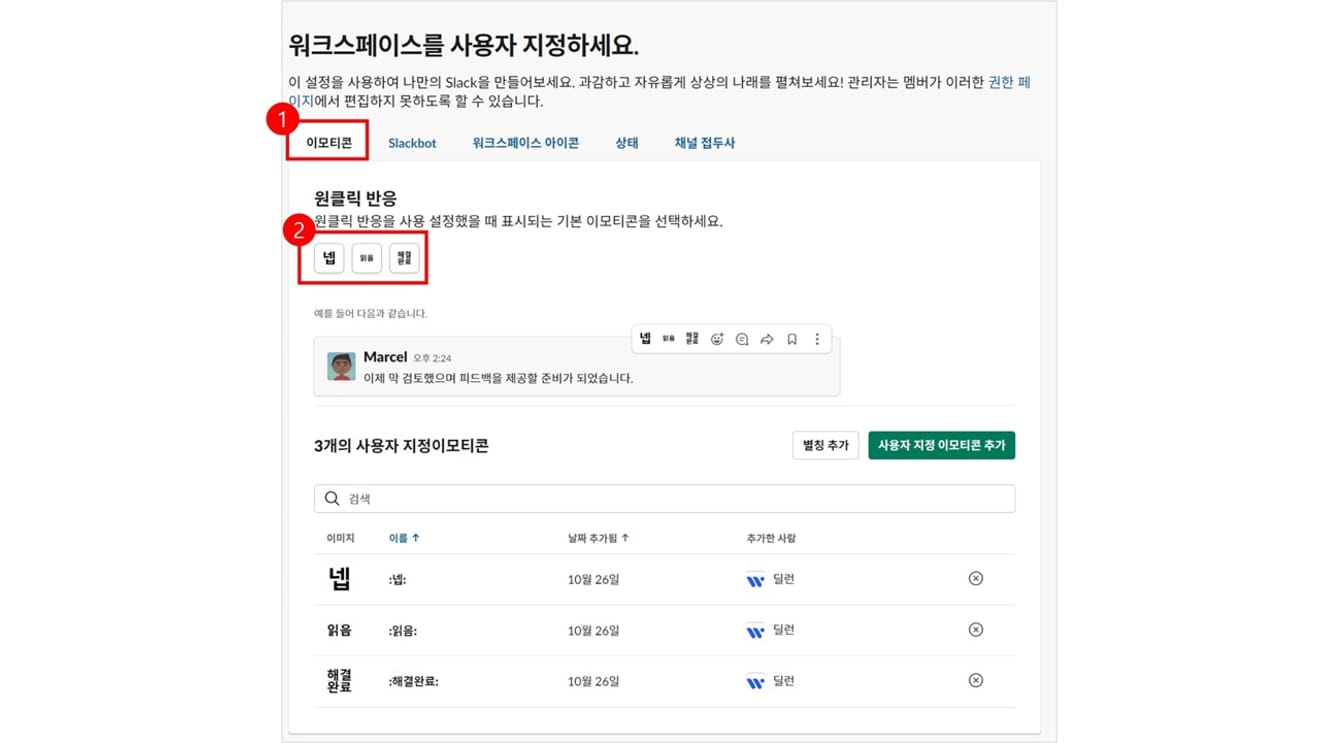
Slack的工作區表情符號確認方法
這樣就會更改使用該Slack工作區的所有使用者的預設表情符號設定。
评论0